win11装完系统要用户密码登录如何处理 win11安装完要账号密码怎么回事
更新时间:2023-02-07 10:02:24作者:cblsl
好多人都想要安装体验win11系统,只是安装过程中,会遇到这样那样的问题,就有用户发现在安装完win11系统之后要账号密码登录才可以进入系统,不知道遇到这样的问题是怎么回事,为此本教程给大家讲述一下win11装完系统要用户密码登录的详细处理方法。
具体方法如下:
1、一般来说遇到这种情况,就是因为我们不小心登录到了微软账户。
2、我们可以看一下账户名,如果显示的账户名是微软账户,而不是自己的本地账户,那么使用微软账户密码登录即可。
3、登录进去之后,打开系统设置,找到其中的“账户”。
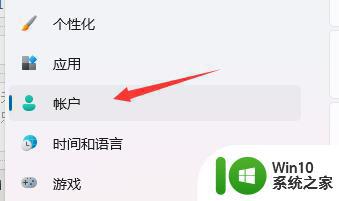
4、然后进入其中的“账户信息”,选择“更改为本地账户”就可以了。
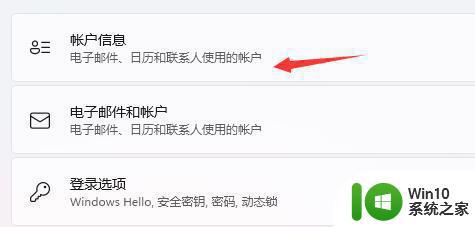
5、如果发现并不是微软账户,那么可能是因为取消了自动登录,只需要点击一下头像然后点击“登录”就可以登录了。
6、要是还是没法登录,可能是因为被其他人设置了密码,那就只能选择重置密码来解决了。
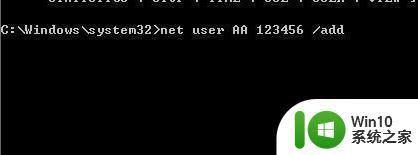
关于win11安装完要账号密码的详细解决方法就给大家讲解到这里了,有遇到一样情况的用户们可以学习上面的方法来解决看看,希望帮助到大家。
win11装完系统要用户密码登录如何处理 win11安装完要账号密码怎么回事相关教程
- 重装win11系统后需要用户密码登录如何处理 win11重装系统后忘记密码怎么办
- win11安装完无法跳过登录密码怎么办 win11安装完成后如何取消登录密码
- win11系统重装后需要密码怎么办 win11系统重装后无法登录怎么解决
- win11系统更改用户名和密码的图文教程 win11安装后用户名和密码如何改
- win7安装软件需要管理员密码怎么设置 win7如何设置安装软件需要密码
- 安装win11系统需要密钥怎么办 安装win11要求输入密钥怎么解决
- win10下载软件要输入密码 win10安装软件需要设置密码吗
- 重装win7后要填写用户名和密码怎么办 重装win7后忘记用户名和密码怎么办
- win11 安装完毕后卡再登录 Win11系统重启无法进入怎么办
- win11系统字体安装失败如何处理 win11字体安装不了怎么回事
- win11系统怎样跳过微软账号登录 如何在Win11安装界面跳过账号登录步骤
- 安装win10错误代码0xc0000225如何处理 安装系统0xc0000225 win10怎么回事
- w8u盘启动盘制作工具使用方法 w8u盘启动盘制作工具下载
- 联想S3040一体机怎么一键u盘装系统win7 联想S3040一体机如何使用一键U盘安装Windows 7系统
- windows10安装程序启动安装程序时出现问题怎么办 Windows10安装程序启动后闪退怎么解决
- 重装win7系统出现bootingwindows如何修复 win7系统重装后出现booting windows无法修复
系统安装教程推荐
- 1 重装win7系统出现bootingwindows如何修复 win7系统重装后出现booting windows无法修复
- 2 win10安装失败.net framework 2.0报错0x800f081f解决方法 Win10安装.NET Framework 2.0遇到0x800f081f错误怎么办
- 3 重装系统后win10蓝牙无法添加设备怎么解决 重装系统后win10蓝牙无法搜索设备怎么解决
- 4 u教授制作u盘启动盘软件使用方法 u盘启动盘制作步骤详解
- 5 台式电脑怎么用u盘装xp系统 台式电脑如何使用U盘安装Windows XP系统
- 6 win7系统u盘未能成功安装设备驱动程序的具体处理办法 Win7系统u盘设备驱动安装失败解决方法
- 7 重装win10后右下角小喇叭出现红叉而且没声音如何解决 重装win10后小喇叭出现红叉无声音怎么办
- 8 win10安装程序正在获取更新要多久?怎么解决 Win10更新程序下载速度慢怎么办
- 9 如何在win7系统重装系统里植入usb3.0驱动程序 win7系统usb3.0驱动程序下载安装方法
- 10 u盘制作启动盘后提示未格式化怎么回事 U盘制作启动盘未格式化解决方法
win10系统推荐
- 1 电脑公司ghost win10 64位专业免激活版v2023.12
- 2 番茄家园ghost win10 32位旗舰破解版v2023.12
- 3 索尼笔记本ghost win10 64位原版正式版v2023.12
- 4 系统之家ghost win10 64位u盘家庭版v2023.12
- 5 电脑公司ghost win10 64位官方破解版v2023.12
- 6 系统之家windows10 64位原版安装版v2023.12
- 7 深度技术ghost win10 64位极速稳定版v2023.12
- 8 雨林木风ghost win10 64位专业旗舰版v2023.12
- 9 电脑公司ghost win10 32位正式装机版v2023.12
- 10 系统之家ghost win10 64位专业版原版下载v2023.12